스마트폰 사용자 중에 카카오톡을 사용하지 않는 사람은 거의 없을 정도로 카카오톡이 국민 어플인데요. 문자 보내는 것보다 카카오톡 보내는 경우가 더 많은 것 같아요. 근데 대화를 하다 보면 중요한 내용을 보낼 때가 있는데, 그럴 때 안전하게 백업을 해놓으면 걱정할 일이 없을 거 같아요 그래서 오늘은 카카오톡 백업과 복원하는 방법과 카카오톡 pc버전 다운로드까지 알아보겠습니다.

카카오톡은 pc버전도 있고,데이터 통신이 가능하다면 채팅뿐만 아니라 통화 기능까지 제공하는 보이스톡, 영상통화가 가능한 페이스톡 등 메신저로서의 여러 기는도 있고, 특별한 날 연인이나 친구에게 카카오톡으로 선물도 주고받을 수 있는 기능까지 정말 많은 콘텐츠를 카카오톡이란 브랜드 안에 담아내고 있는 거 같습니다.
오늘은 휴대폰을 바꾸거나,중요한내용을 보관하고 있을 때 카카오톡에 저장되어있는 대화 내용을 백업해두고 복원하는 방법을 알아볼까 합니다.




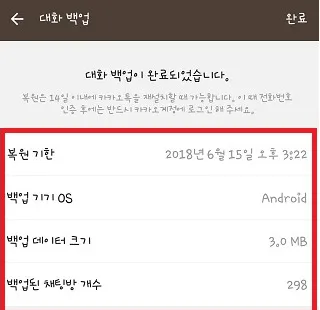
우선, 카카오톡을 실행시킨 후 설정으로 들어가서 채팅 메뉴를 클릭합니다. 그럼 맨 위에 대화 백업이 있는데요 클릭해줍니다.화면상단에 대화 백업하기를 클릭하면 백업용 비밀번호를 설정하라고 4~16자리 숫자로만 설정하라고나오는데 잊어버리지 않게 쉬운걸로 설정을 하시면 기억하시기 쉬을겁니다. 비밀번호 설정을 하고나면 대화내용을 열심히 백업을합니다.백업이끝나면 대화백업이 완료되었다는 창이 뜨는데요 대화 백업은 14일 이내에 재설치 시 동일한 재 카카오 계정으로 로그인해야 복원할 수 있습니다.




카카오톡 백업을 해봤으니 이제 복원을 해봐야겠죠? 복원방법은 백업보다 더더욱 쉬운데요! 옮기실 핸드폰에서 카카오톡에 접속하셔서 로그인을 하면 핸드폰 번호 문자로 인증받은 후에 "대화 복원하기"가 뜨는데요 백업할 때 설정하셨던 비밀번호를 입력하신 후 확인을 누르면 복원이 완료되었다는 화면과 함께 대화 시작하기를 눌러 카카오톡을 이용하시면 됩니다.
여기서 주의하실 점은 백업을 해놓으시고 이중 로그인을 하시면 안돼요!!! 그리고 백업할 때 동영상은 안 넘어오고 사진은 기기마다 다른데 1~2주 정도면 넘어옵니다.

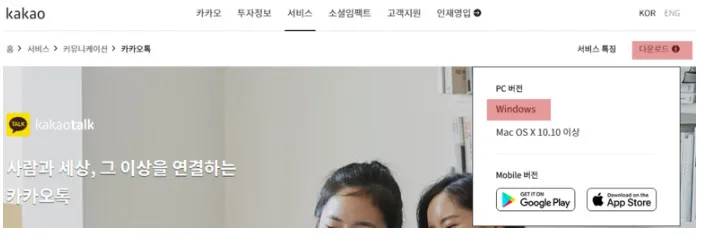
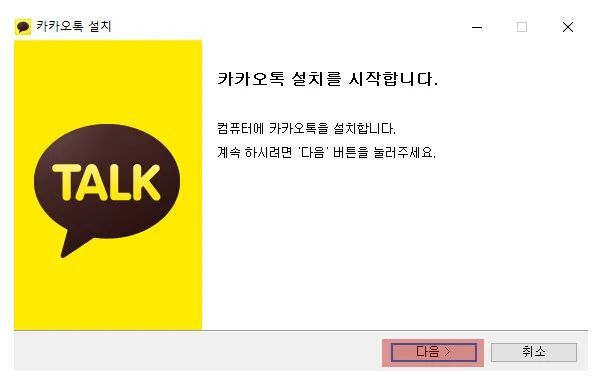
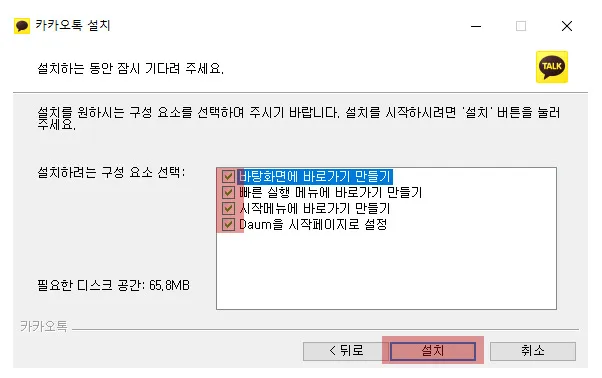
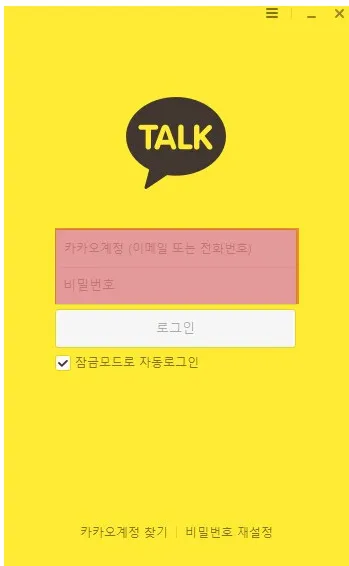
카카오톡을 검색한 다음에 사이트에 접속합니다. 카톡 사이트에 들어가면 메인 화면이 나오는데, 오른쪽 상단의 다운로드에 마우스를 올리면 pc버전이라는 창이 뜨는데요 사용하는 pc버전에 맞게 다운로드합니다. 다운로드가 다 됐으면 프로그램이 뜨는데요 다음을 눌러주고, 설치하려는 구성요소 선택에 전부 선택이 되어 있는데 원하지 않는 것은 체크 없애주고 설치를 눌러 줍니다. 설치가 되면 카카오톡 계정과 비밀번호를 입력하고 로그인한 후에 사용하시면 된답니다. 참 쉽죠? 카카오톡 대화 내용 백업과 복구 그리고 카카오톡 pc버전 다운로드까지 알아보았습니다.
'알아두면 좋은 정보' 카테고리의 다른 글
| 연금저축 irp 퇴직연금 비교와 수령 시 세금 세액공제 중도해지 등 정리 (0) | 2022.05.31 |
|---|---|
| 한글 세로쓰기 알고나면 간단해요 (0) | 2022.05.30 |
| YOLO 욜로 뜻 알아봅시다. (0) | 2022.05.28 |
| adobe flash player 제거 삭제 방법 (0) | 2022.05.27 |
| 구충제 복용법과 복용시기 알아보고 기생충 퇴치해요. (0) | 2022.05.26 |




댓글